Configurer l’application Citrix Workspace à l’aide des solutions de gestion unifiée des terminaux
Prise en charge de la configuration du magasin à l’aide de solutions de gestion unifiée des terminaux
L’application Citrix Workspace pour Android prend désormais en charge la configuration à distance de l’URL de votre magasin Workspace à l’aide de solutions de gestion unifiée des terminaux. En tant qu’administrateur, vous pouvez gérer les URL des magasins à distance à l’aide de paires clé-valeur basées sur AppConfig à l’aide de solutions de gestion unifiée des terminaux.
Pour configurer l’URL de votre Workspace Store à l’aide de solutions de gestion unifiée des terminaux, procédez comme suit :
Configurer votre magasin à l’aide de solutions de gestion unifiée des terminaux
L’application Citrix Workspace pour Android prend en charge la configuration à distance de l’URL de votre magasin Workspace à l’aide de solutions de gestion unifiée des terminaux.
Pour configurer à distance l’URL de votre Workspace Store à l’aide de solutions de gestion unifiée des terminaux, procédez comme suit :
- Connectez-vous à votre fournisseur de solutions de gestion unifiée des terminaux.
- Créez une stratégie de configuration pour votre application.
-
Ajoutez une paire clé-valeur à la liste des propriétés JSON et renseignez les valeurs suivantes :
- clé : url
- type de valeur : chaîne
- valeur : URL de votre magasin (par exemple, prodcwa.cloud.com)
Remarque
- À des fins de démonstration, Microsoft Intune est utilisée comme solution de gestion unifiée des terminaux dans cet exemple. L’interface utilisateur affichée varie en fonction de votre fournisseur de solutions de gestion unifiée des terminaux.

Limitations
- Si un magasin cloud est déjà configuré et que l’administrateur en configure un nouveau, votre magasin cloud existant et toutes les données ou tous les paramètres associés sont supprimés. Vous recevez une notification pour vous informer de la suppression dans Citrix Workspace. Vous devez ensuite vous reconnecter pour que le nouveau magasin cloud soit ajouté à Citrix Workspace.
- Pour appliquer de nouvelles configurations, vous devez fermer et rouvrir l’application Citrix Workspace.
Prise en charge de la configuration du type de magasin
À partir de la version 23.6.0, l’application Citrix Workspace pour Android prend en charge la configuration du type de magasin à l’aide de la paire clé-valeur basée sur AppConfig pour configurer l’application Citrix Workspace. Désormais, les administrateurs peuvent contrôler l’apparence de l’application.
La paire clé-valeur se présente comme suit :
- Clé : storeType
- Type de valeur : entier
-
valeur :
◈ Si ce paramètre est défini sur 1, les utilisateurs peuvent voir le magasin natif ou par défaut. ◈ Si ce paramètre est défini sur 2, les utilisateurs peuvent voir le magasin dans une interface Web.
Remarque
Cette fonctionnalité ne nécessite pas d’activation.
Contrôler les configurations des magasins à l’aide de solutions de gestion unifiée des terminaux
L’application Citrix Workspace pour Android a commencé à prendre en charge la configuration à distance de l’URL du magasin Workspace à l’aide de solutions de gestion unifiée des terminaux à partir de la version 23.4.5. En tant qu’administrateur, vous pouvez gérer les URL des magasins à distance à l’aide de paires clé-valeur basées sur AppConfig à l’aide de solutions de gestion unifiée des terminaux.
Pour plus d’informations, consultez la section Prise en charge de la configuration du magasin à l’aide de solutions de gestion unifiée des terminaux.
À partir de la version 23.7.5, les administrateurs peuvent configurer si les utilisateurs finaux peuvent modifier les URL des magasins à l’aide d’une paire clé-valeur basée sur AppConfig :
- clé : restrict_user_store_modification
- Type de valeur : booléen
-
valeur :
◈ Si ce paramètre est défini sur true, les utilisateurs ne peuvent pas modifier le magasin (ajouter ou supprimer ou modifier).
◈ Si ce paramètre est défini sur false, les utilisateurs peuvent modifier le magasin.
Remarque
Si l’indicateur restrict_user_store_modification est défini sur true, tous les magasins existants sont supprimés avant d’ajouter un nouveau magasin configuré pour la gestion unifiée des terminaux.
Détection et prévention des captures d’écran grâce aux solutions Unified Endpoint Management
À partir de la version 23.10.0, les administrateurs peuvent empêcher les utilisateurs finaux de prendre des captures d’écran au niveau de l’application Citrix Workspace. Cette fonctionnalité empêche les fuites d’informations sensibles ou privées. Les administrateurs peuvent configurer cette fonctionnalité à l’aide d’une paire clé-valeur basée sur AppConfig :
- clé : restrictScreenshot
- Type de valeur : booléen
-
valeur :
⦁ Si ce paramètre est défini sur True, les utilisateurs finaux ne peuvent pas prendre de captures d’écran.
⦁ Si ce paramètre est défini sur False, les utilisateurs finaux peuvent prendre des captures d’écran.
Transférer les paramètres de l’application Citrix Workspace via UEM
Auparavant, vous pouviez configurer l’URL du magasin dans l’application Citrix Workspace.
À partir de cette version, vous pouvez configurer les paramètres de l’application Citrix Workspace sur les appareils gérés via n’importe quel outil de solution de gestion unifiée des terminaux (UEM) déployé dans votre infrastructure.
Remarque
En tant qu’administrateur, si vous avez la possibilité de configurer les paramètres de l’application Citrix Workspace à l’aide d’UEM et du Global App Configuration Service (GACS), UEM a toujours la préférence sur GACS.
Configurations
Les données JSON suivantes sont un exemple de MS Intune qui montre comment configurer cette fonctionnalité.
{
"kind": "androidenterprise#managedConfiguration",
"productId": "app:com.citrix.Receiver",
"managedProperty": [
{
"key": "stores",
"valueBundleArray": [
{
"managedProperty": [
{
"key": "url",
"valueString": ""
},
{
"key": "storeType",
"valueInteger": 1
},
{
"key": "displayName",
"valueString": ""
}
]
}
]
},
{
"key": "url",
"valueString": "prodcwa.cloud.com"
},
{
"key": "storeType",
"valueInteger": 1
},
{
"key": "displayName",
"valueString": ""
},
{
"key": "restrict_user_store_modification",
"valueBool": false
},
{
"key": "restrictScreenshot",
"valueBool": true
},
{
"key": "appSettings",
"valueBundleArray": [
{
"managedProperty": [
{
"key": "name",
"valueString": ""
},
{
"key": "value",
"valueString": ""
},
{
"key": "userOverride",
"valueBool": false
}
]
}
]
}
]
}
<!--NeedCopy-->
Tableau des paires clé-valeur
Le tableau suivant fournit des informations sur les paires clé-valeur :
| Paramètre | Description | Clé | Valeur | Type de valeur | Valeur par défaut |
|---|---|---|---|---|---|
| Audio | Permet aux utilisateurs de contrôler la connexion audio et microphone dans l’application ou le bureau. | audioRecordingSettingsKey | Lecture et enregistrement | Chaîne | Lecture et enregistrement |
| Prédiction de texte | Active les suggestions de texte pendant que l’utilisateur tape. | predictiveText | FAUX | Booléen | FAUX |
| Clavier étendu | Active la prise en charge du clavier étendu dans une session. | showExtendedKeyboard | TRUE | Booléen | TRUE |
| Redirection USB générique | Active la redirection automatique de périphériques USB arbitraires de la machine cliente vers le VDA. | autoUSB | TRUE | Booléen | FAUX |
| Confirmation de la déconnexion de la session par l’utilisateur (Demander avant de quitter) | Affiche une boîte de dialogue de confirmation qui permet à l’utilisateur de confirmer avant de déconnecter une session. | askBeforeExiting | TRUE | Booléen | TRUE |
| Redirection du Presse-papiers (Presse-papiers) | Permet à l’utilisateur d’utiliser les opérations du presse-papiers, telles que Couper, Copier et Coller dans une session. | clipboardAccess | TRUE | Booléen | FAUX |
| Transport adaptatif (EDT) | Active Enlightened Data Transport comme protocole préféré par rapport à TCP pour optimiser le transport des données. | edtSetting | TRUE | Booléen | TRUE |
| Orientation de l’affichage | Permet aux utilisateurs de sélectionner l’orientation de l’affichage en fonction de la position de l’appareil. | displayOrientationKey | Mode Paysage | Chaîne | Automatique |
| Garder l’écran activé | Maintient l’affichage actif et l’écran allumé. | keepscreenOnKey | TRUE | Booléen | FAUX |
| Validation stricte des certificats | Applique un contrôle plus strict de la validation du certificat du serveur. | strictcertificatevalidation |
TRUE | Booléen | FAUX |
| Accès aux anciens magasins | Permet aux utilisateurs d’accéder aux versions antérieures du magasin. | allowlegacystoreaccess |
TRUE | Booléen | FAUX |
| RealTime Media Engine | Active la prise en charge des appels audio et vidéo haute définition. | RTMEAccess |
TRUE | Booléen | FAUX |
| Redirection USB automatique | Active la redirection automatique de périphériques USB arbitraires de la machine cliente vers le VDA. | autoUSB | TRUE | Booléen | FAUX |
| Messages de surveillance du réseau | Désactive les messages d’alerte qui fournissent des détails sur les performances du réseau. | DisableChannelMonitoringWarnings | FAUX | Booléen | FAUX |
| Touches étendues | Raccourcis à utiliser pour le clavier de session. | key_map | [“strAltTab”, “strAlt”, “strBackspace”, “strAltF4”] | MultiList | null |
Voici un exemple de données JSON. L’exemple affiche ici différentes valeurs de réglage, telles que :
- Booléen
- Entier
- Chaîne
- Liste des chaînes
{
"kind": "androidenterprise#managedConfiguration",
"productId": "app:com.citrix.Receiver",
"managedProperty": [
{
"key": "stores",
"valueBundleArray": [
{
"managedProperty": [
{
"key": "url",
"valueString": ""
},
{
"key": "storeType",
"valueInteger": 1
},
{
"key": "displayName",
"valueString": ""
}
]
}
]
},
{
"key": "url",
"valueString": "your_store_url"
},
{
"key": "storeType",
"valueInteger": 1
},
{
"key": "displayName",
"valueString": ""
},
{
"key": "restrict_user_store_modification",
"valueBool": false
},
{
"key": "restrictScreenshot",
"valueBool": true
},
{
"key": "appSettings",
"valueBundleArray": [
{
"managedProperty": [
{
"key": "name",
"valueString": "showExtendedKeyboard"
},
{
"key": "value",
"valueString": "false"
},
{
"key": "userOverride",
"valueBool": false
}
]
},
{
"managedProperty": [
{
"key": "name",
"valueString": "enterRegion"
},
{
"key": "value",
"valueString": "-40"
},
{
"key": "userOverride",
"valueBool": false
}
]
},
{
"managedProperty": [
{
"key": "name",
"valueString": "displayOrientationKey"
},
{
"key": "value",
"valueString": "Landscape mode"
},
{
"key": "userOverride",
"valueBool": false
}
]
},
{
"managedProperty": [
{
"key": "name",
"valueString": "askBeforeExiting"
},
{
"key": "value",
"valueString": "true"
},
{
"key": "userOverride",
"valueBool": false
}
]
},
{
"managedProperty": [
{
"key": "name",
"valueString": "key_map"
},
{
"key": "value",
"valueString": "['strAltTab','strAlt','strBackspace','strAltF4']"
},
{
"key": "userOverride",
"valueBool": true
}
]
}
]
}
]
}
<!--NeedCopy-->
Ajouter de nombreux magasins à l’aide d’UEM
Les administrateurs peuvent désormais utiliser les solutions de gestion unifiée des terminaux (UEM) pour configurer plusieurs magasins pour les appareils Android gérés.
Les informations de chaque magasin peuvent être ajoutées à un fichier JSON. Ce fichier JSON peut ensuite être chargé lors de la configuration de la stratégie de configuration de l’application. Les informations incluent :
- l’URL du magasin ;
- le type de magasin (facultatif) ;
Remarque
Si le type de magasin n’est pas fourni, l’interface par défaut est considérée comme native.
- le nom du magasin (facultatif) ;
Remarque
l’UEM prend en charge un magasin dans le cloud et de nombreux magasins sur site.
Le fichier JSON doit être au format clé-valeur. Pour en savoir plus, consultez les exemples de données JSON suivants :
Remarque
Les exemples de données JSON sont liés à Microsoft Intune. Les données JSON peuvent varier pour les autres solutions UEM.
{
"kind": "androidenterprise#managedConfiguration",
"productId": "app:com.citrix.Receiver",
"managedProperty": [
{
"key": "stores",
"valueBundleArray": [
{
"managedProperty": [
{
"key": "url",
"valueString": "test.cloud.com"
},
{
"key": "storeType",
"valueInteger": 1
},
{
"key": "displayName",
"valueString": "1"
}
]
},
{
"managedProperty": [
{
"key": "url",
"valueString": "test2.cloud.com"
},
{
"key": "storeType",
"valueInteger": 2
},
{
"key": "displayName",
"valueString": "2"
}
]
}
]
},
{
"key": "restrict_user_store_modification",
"valueBool": false
}
]
}
<!--NeedCopy-->
Remarque
(défaut) Si le nombre entier est 1, les utilisateurs peuvent voir le magasin natif ou par défaut.
Si le nombre entier est 2, les utilisateurs peuvent voir le magasin dans une interface Web.
Pour télécharger le fichier JSON contenant les configurations de magasin, sélectionnez Saisir les données JSON dans la liste déroulante du format des paramètres de configuration.
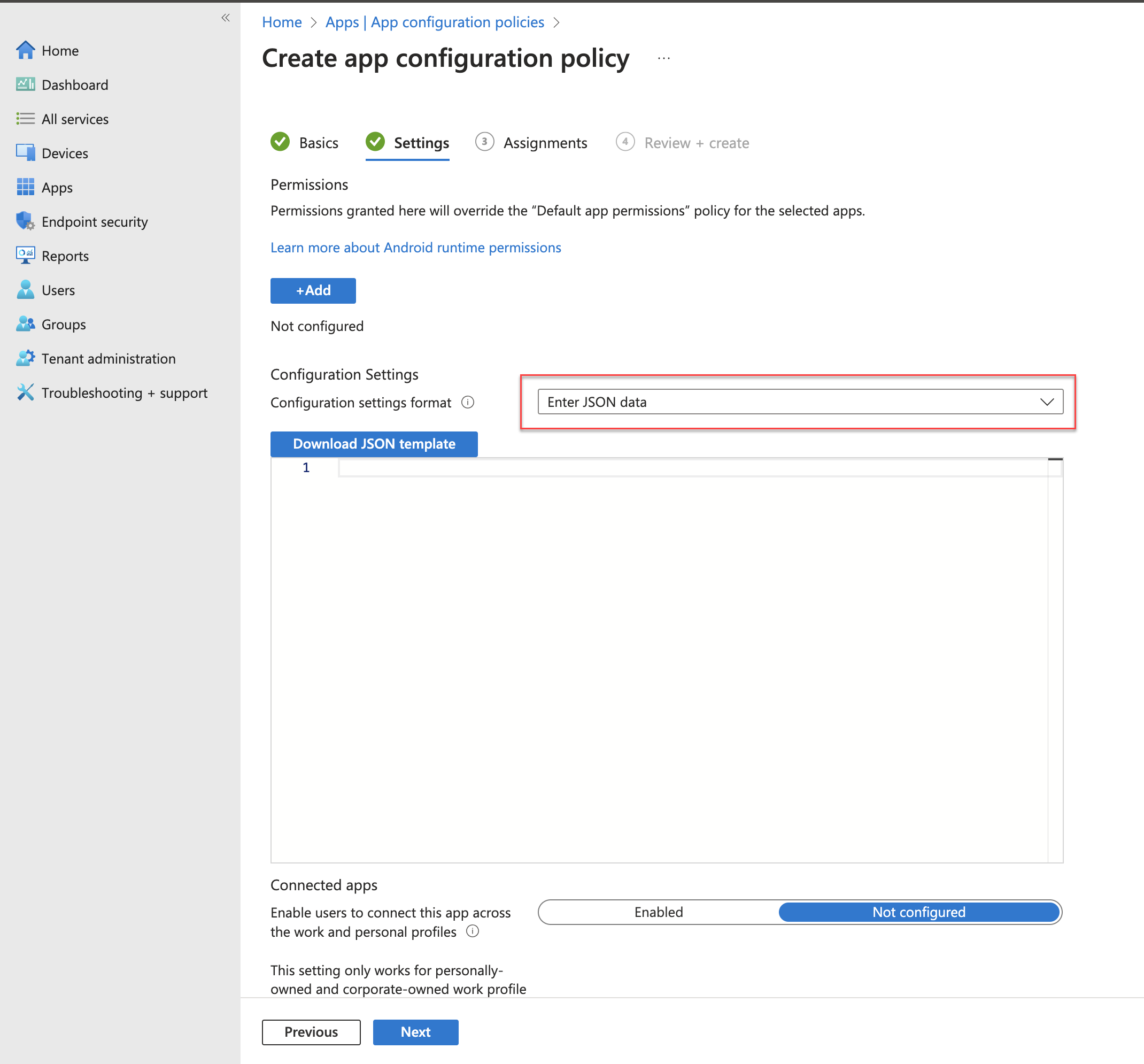
Dans cet article
- Prise en charge de la configuration du magasin à l’aide de solutions de gestion unifiée des terminaux
- Configurer votre magasin à l’aide de solutions de gestion unifiée des terminaux
- Prise en charge de la configuration du type de magasin
- Contrôler les configurations des magasins à l’aide de solutions de gestion unifiée des terminaux
- Détection et prévention des captures d’écran grâce aux solutions Unified Endpoint Management
- Transférer les paramètres de l’application Citrix Workspace via UEM
- Ajouter de nombreux magasins à l’aide d’UEM